
Yawancin masu amfani suna da wuya fuskantar da buƙatar sanya alamar ɓoyewa a cikin kalma - galibi ana watsi da wannan "buƙatar" kawai. Amma wani lokacin ma kasance har yanzu kasancewar girmamawa ta dace a cikin kalmomi (ko kuma wajen, a kan wasiƙar da aka fi so) an fi son karanta yaron.
Muna yin girmamawa a cikin kalma
Abin takaici, a cikin Microsoft Word babu wata damar sarrafa kansa da aiwatar da mafaka, kamar yadda zai iya, hakan ba shi yiwuwa a sanya shirin don sanya su, alal misali, tare da canja wurin kalmomi. Don amfani daidai, a cikin edita na rubutu wanda zaka iya sa kowane damuwa a kan harafin inda dole ne ya kasance. Za mu faɗi game da duk hanyoyin yiwuwar yin wannan aikin.Hanyar 2: Canjin Code
Lokacin da ƙara alamar hasashe ta hanyar da ta gabata, wataƙila kun lura cewa yana da lamba, da kuma haɗin maɓalli a haɗe. A lokacin da tantance farkon da latsa na biyu, zaku iya sauya ƙimar lamba zuwa alamar sha'awa.
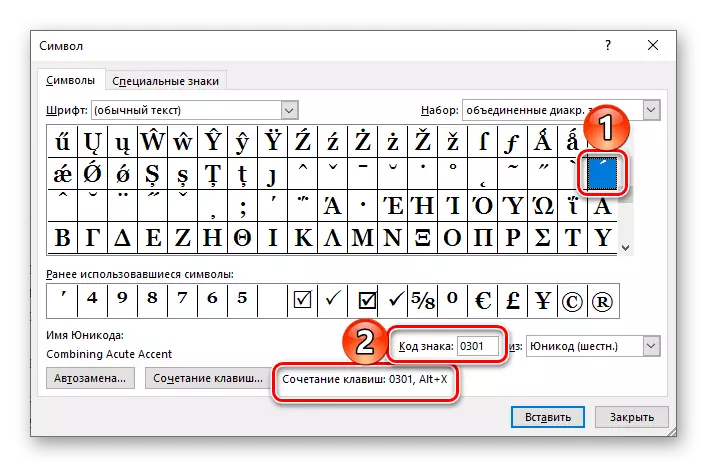
- Shigar da siginan siginan bayan wannan wasika a cikin kalmar da girmamawa ya kamata fada. (Misali, a cikin kalmar "yau da kullun" suna buƙatar shigar da siginan kwamfuta bayan harafi na uku "e").
- Shigar da lambar "0301" ba tare da kwatancen ba da daɗewa ba bayan wannan wasiƙar.
- Latsa maɓallin kewayawa "Alt + X", bayan da harafin "yau da kullun" "za su bayyana a cikin kalmar" yau da kullun ".
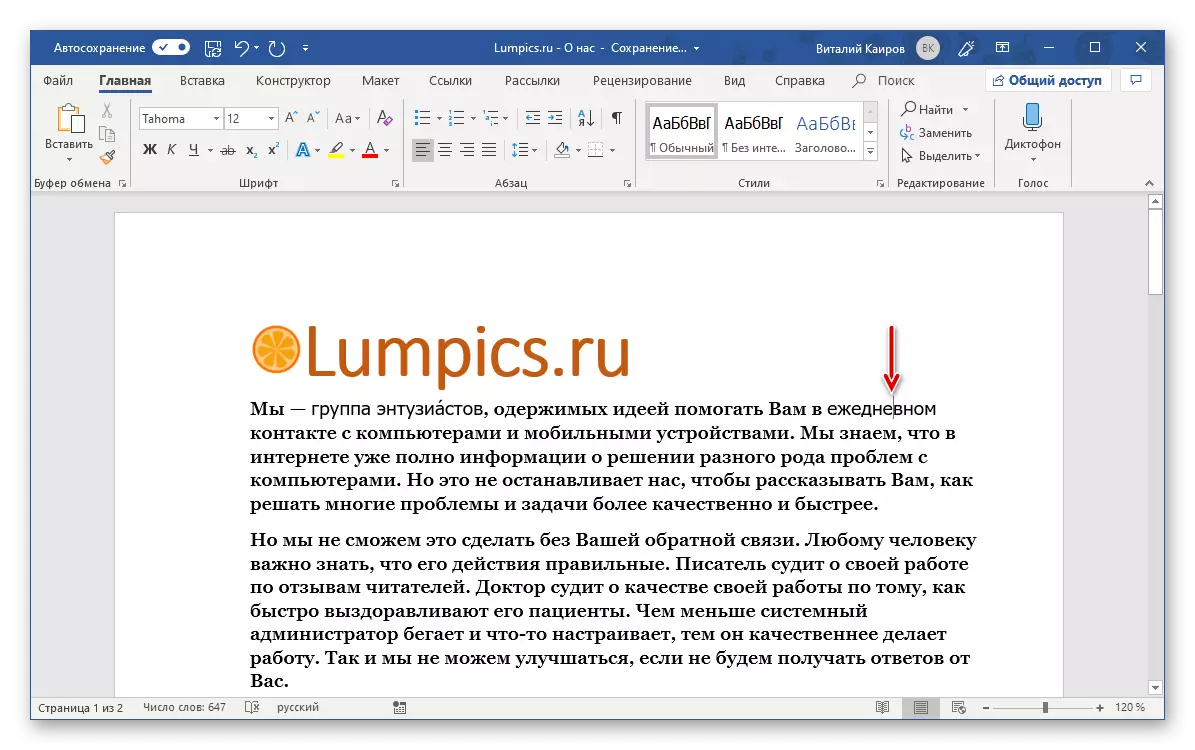
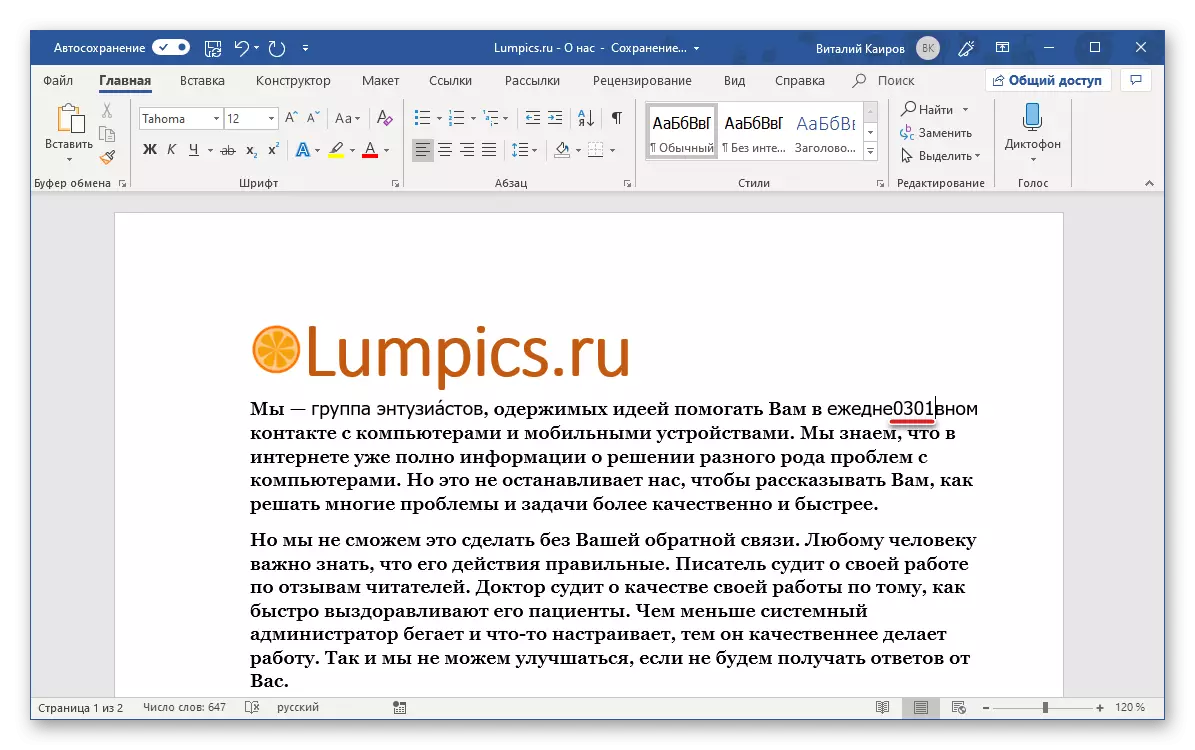

SAURARA: Bayan kun ƙara alamar lafazi a cikin kalmar, shirin kalmar za ta fahimci wannan kalmar kamar ba daidai ba ce, jaddada shi da layin ja wavy. Don cire shi danna kan kalmar linzamin kwamfuta dama maɓallin kuma zaɓi abu "Rubuta" , sai me "Skiple duka" ko "Toara ga ƙamus".
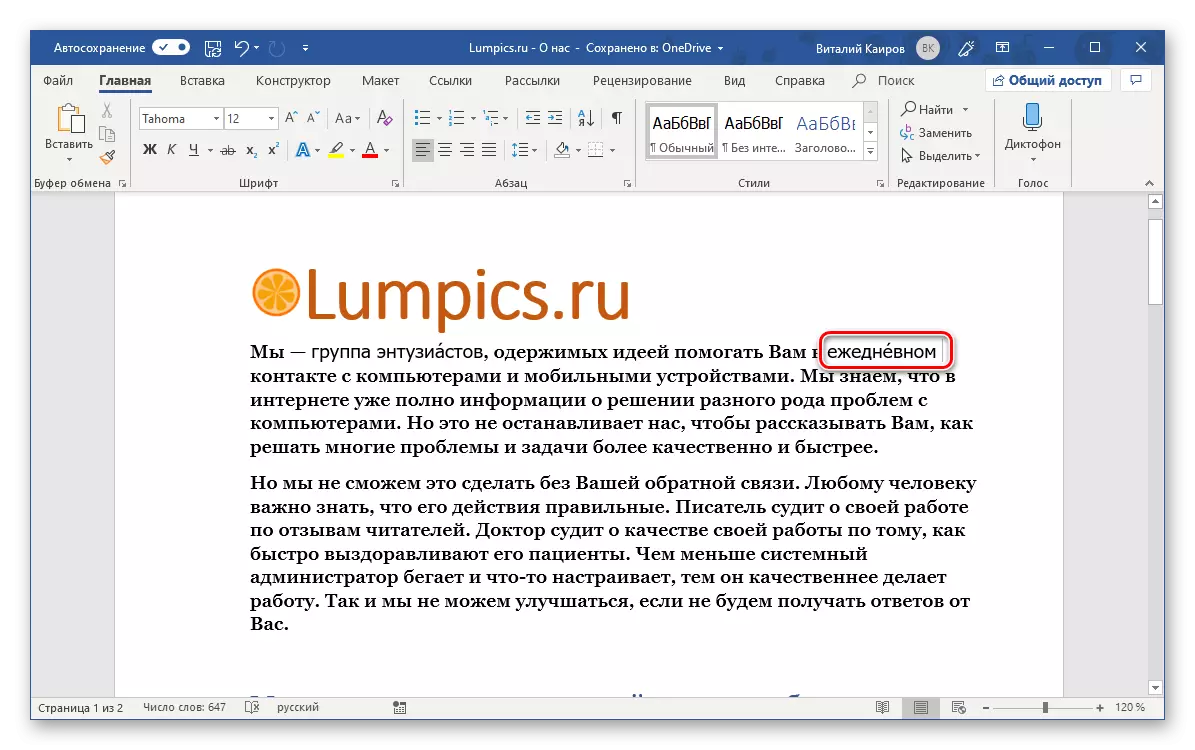
Hanyar 3: Key hade
Akwai wani mai sauƙi hanya wanda zai baka damar sanya girmamawa kan harafin da ake so a cikin kalmar. Algorithm don kisan bai banbanta da na sama ba, tare da kawai bambanci wanda maimakon shiga da kuma sauya lambar, zamu iya kiran lambar.
SAURARA: Wannan hanyar kawai tana aiki akan maɓalli tare da toshe dijital (adadi).
- Kamar yadda a cikin kararrakin da suka gabata, sanya karusa ga wasiƙar da ake buƙata don ƙarin bayani (a cikin misalinmu shi ne harafin "o" kalmomin "na'urori".
- Tabbatar cewa yanayin Numlock yana aiki, wato, don ɓangaren maɓallin dijital na Dijital, an kunna maɓallin "769", sannan saki "alt".
- Za a iya sa ƙarfafawa a kan harafin da kuka tsara, yanzu kuna buƙatar yin irin wannan da sauran kalmomin da ke kunshe da takaddun rubutu da kuma kunshi ɗaya siga.
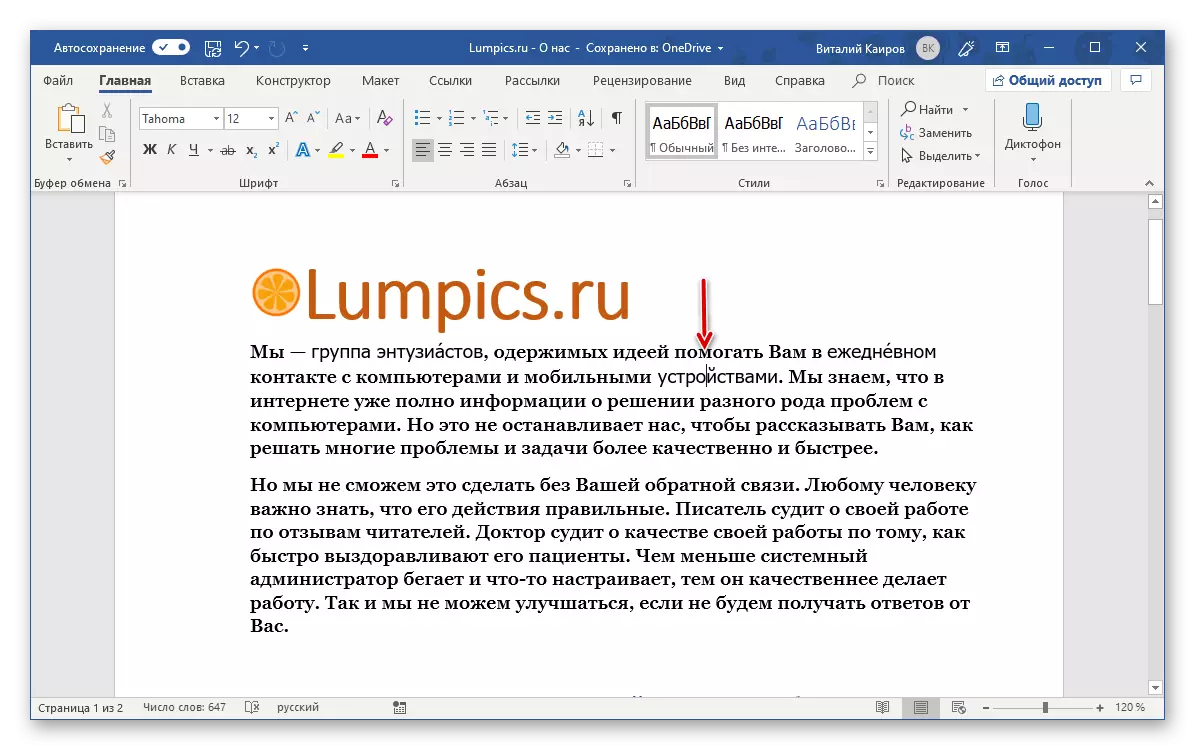
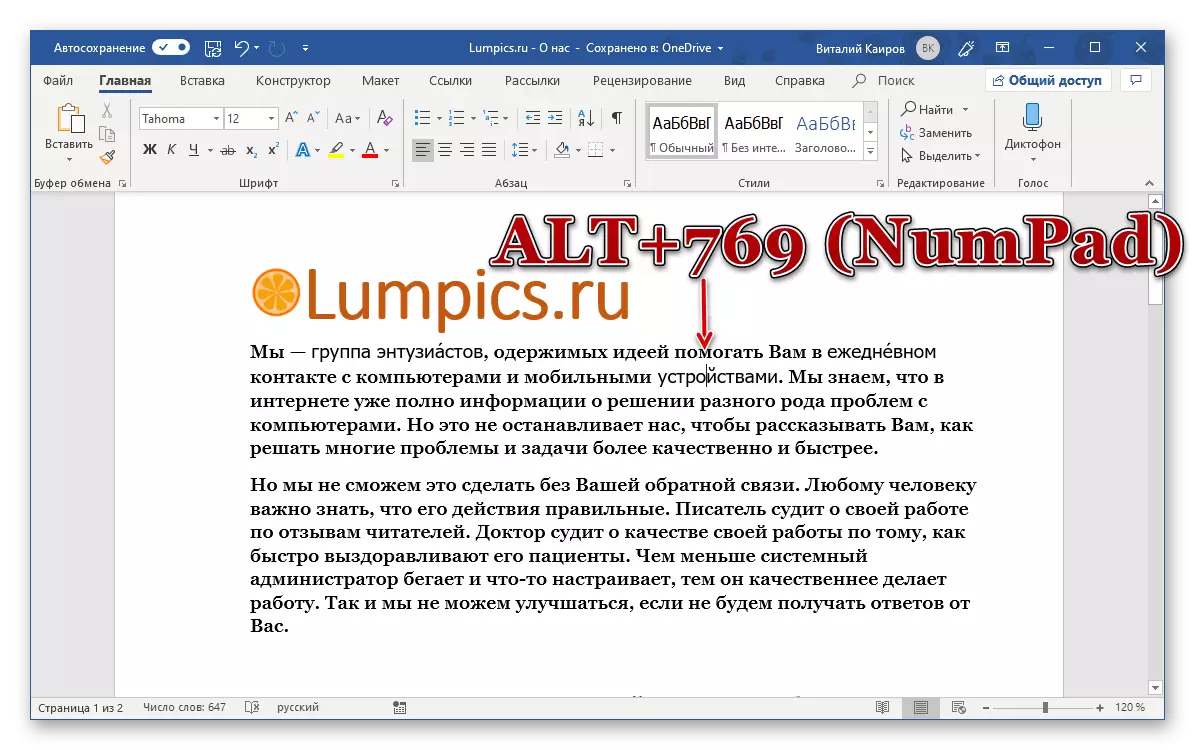
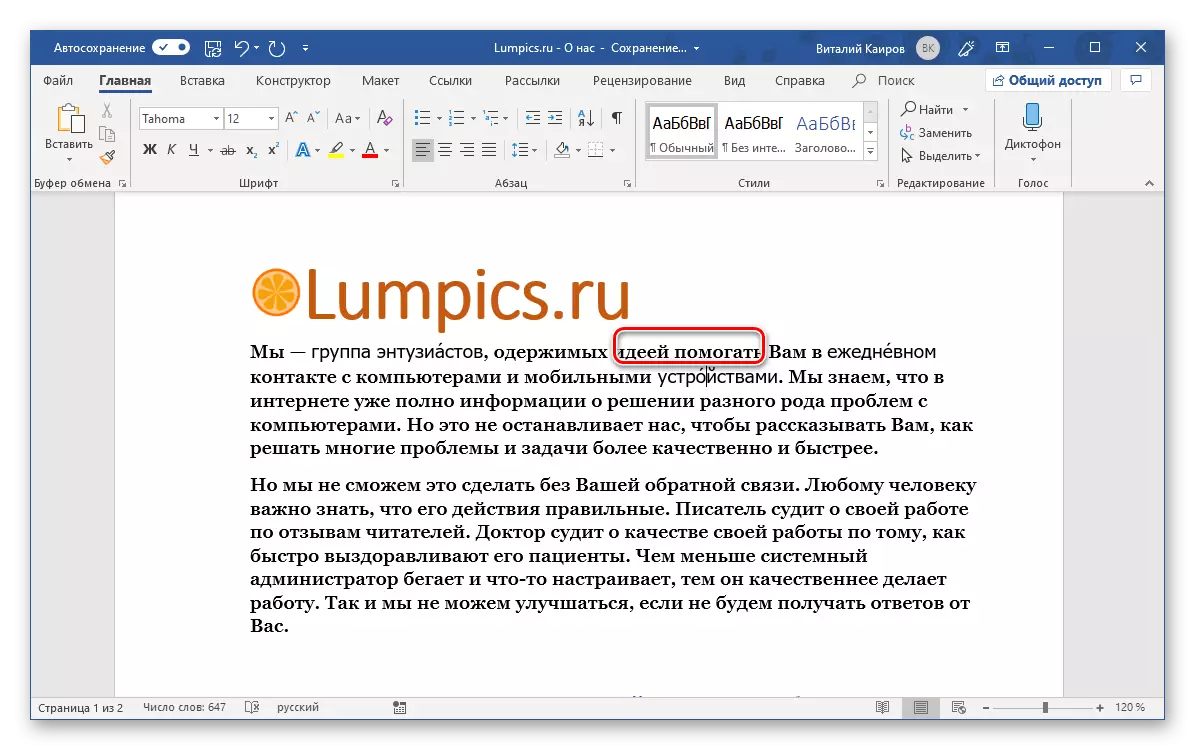
Kamar yadda yake a cikin hanyoyin da suka gabata, ƙara kalma tare da girmamawa a cikin kamus ko tsallaka shi don bincika ja mai ban dariya.
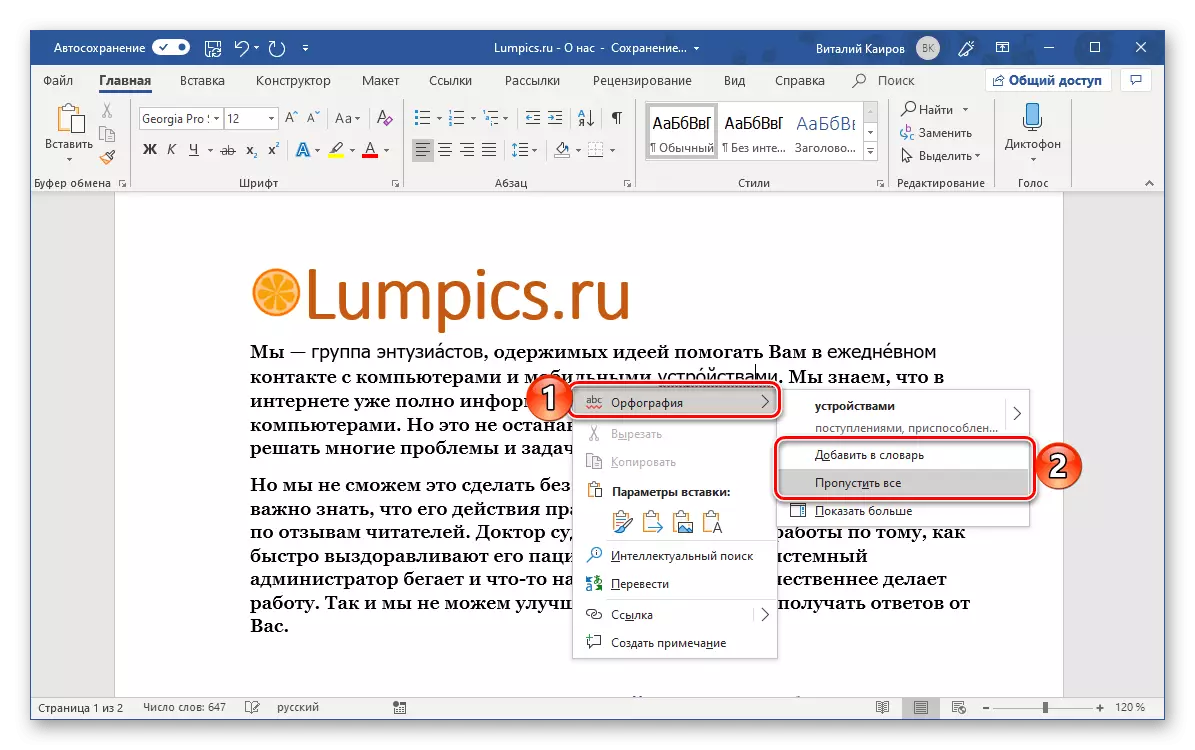
Daga cikin dukkan hanyoyin da muka ɗauka hanyoyin shiryawa a cikin kalmar, wannan shine wanda za'a iya kiran shi mafi sauƙi, amma ko da la'akari da wannan za'a iya sauƙaƙe - ALT + 769 "Kuna iya sanya kowane Sauran, haɗi mai dacewa a gare ku. Babban abu shine cewa wani aiki ne ba a daidaita shi ba ta kowane aiki ko kayan aikin eed rubutu.
- Maimaita matakan da aka bayyana a matakai №1-3 na farkon hanyar wannan labarin. Sau ɗaya a cikin taga "alama", nuna alamar damuwa.
- Latsa nan a kasan taga tare da "keyboard ..." button.
- A cikin Haɗin Maɓallin Maɓallin "Layi, shigar da haɗuwa da abin da kake son jaddada sama da haruffa, wato, kawai danna waɗannan maɓallan a cikin keyboard.
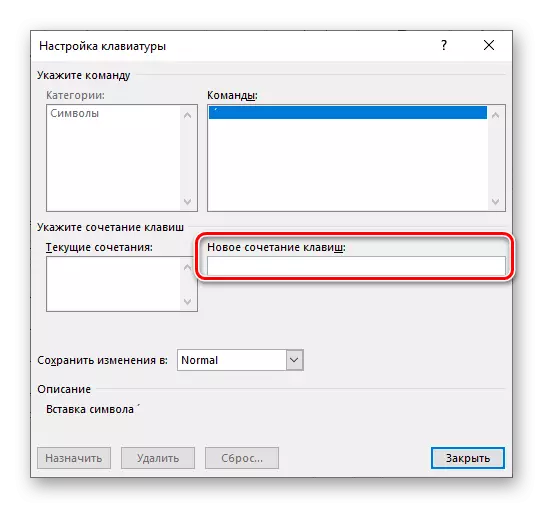
Bayan an yi wannan, danna maballin "sanya" button,
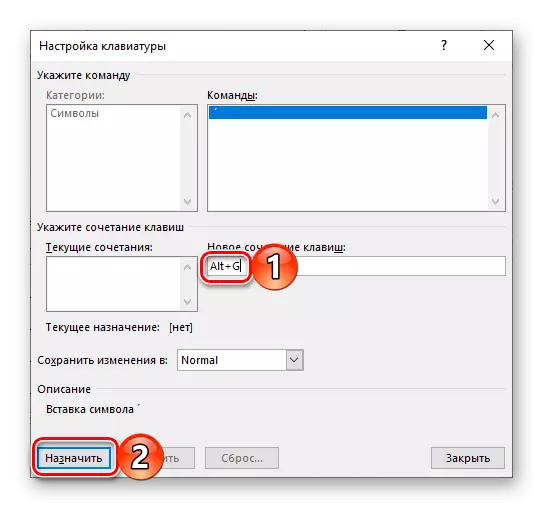
Bayan haka, zaku iya "rufewa" da wannan taga, da kuma taga na haruffa.
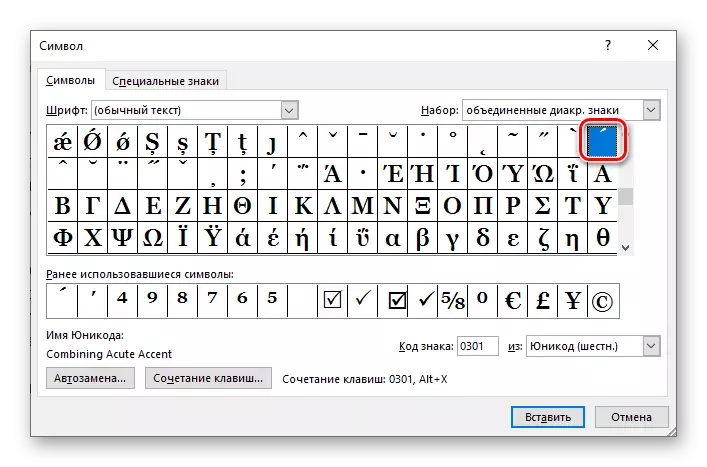
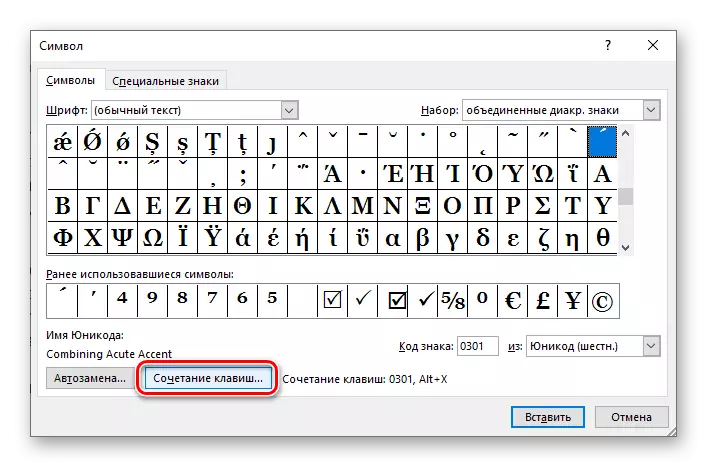
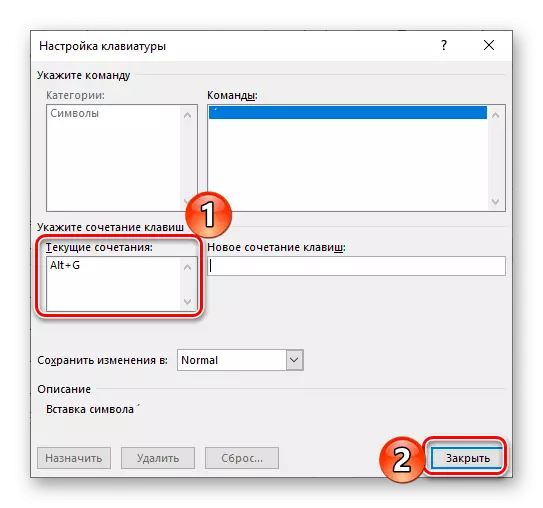
Shawara: Zai fi kyau sanya sauƙaƙe maɓallan guda biyu don aiwatar da wannan fasalin (kamar kowane) - "Ctrl + alama" ko "Alt + alama" (A wannan yanayin, alama ana nufin wasika, ta hanyar alama ce), kuma yana da kyau zaɓi zaɓi na farko da ke da alhakin kiran manyan kayan aikin da kuma ayyukan yin aiki MS kalmar.
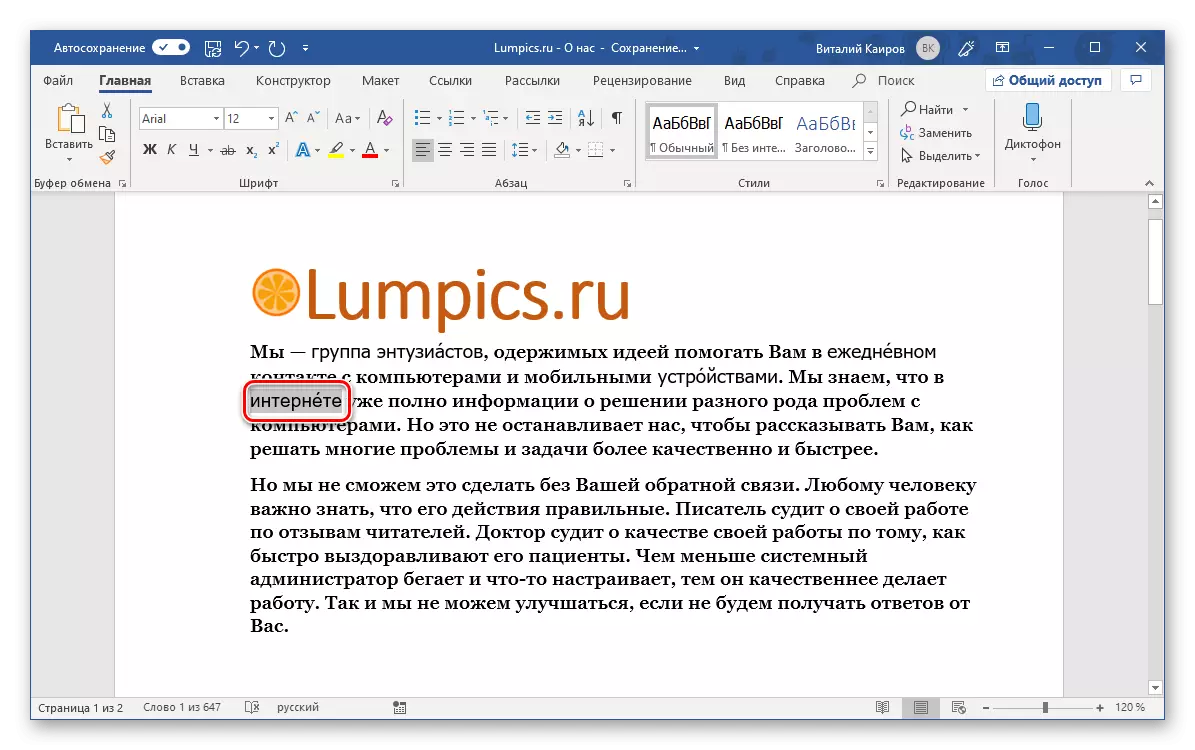
Amfani da makullin zafi yana rage sauƙaƙa da sauri kuma yana haɓaka aiki tare da takardu cikin kalma. Yaya daidai, zaka iya koya daga labarin da ke ƙasa a ƙasa.
Kara karantawa: gajerun hanyoyin keyboard don aikin da ya dace a cikin kalma
Ƙarshe
Yanzu kun san yadda ake sanya girmamawa kan harafin ta hanyar keɓaɓɓun mahimman abubuwan Microsoft.
